유튜브 뮤직 재생목록 만들기 방법은 유튜브 뮤직 앱에서 진행하시면 좋습니다. 더불어서 유튜브 프리미엄을 돈 내고 정기 결제를 진행하신 분들만 가능하다는 점도 참조해 주시고요.
이번 시간에는 유튜브 뮤직을 받고, 재생목록을 만드는 과정과 재생목록에 있는 노래들의 순서를 바꾸는 것까지 간단하게 소개해 보겠습니다.
준비물은 유튜브 뮤직
가장 먼저 앱스토어에서 유튜브 뮤직을 다운받습니다.
yt music으로 검색해도 유튜브 뮤직이 나오는데요.

무료 앱이기 때문에 걱정없이 받습니다.
저는 유튜브 프리미엄을 사용하면서 유튜브 앱이나 혹은 PC에서 유튜브 뮤직에 들어가서 음악을 들었는데요.
유튜브 뮤직 앱을 따로 받아서 음악만 듣도록 이용하면 이것도 나름대로 편리합니다.
유튜브 재생목록 만들기
먼저 유튜브 뮤직을 다운받은 후 로그인하여 들어가면 아래와 같이 뜨는데요.
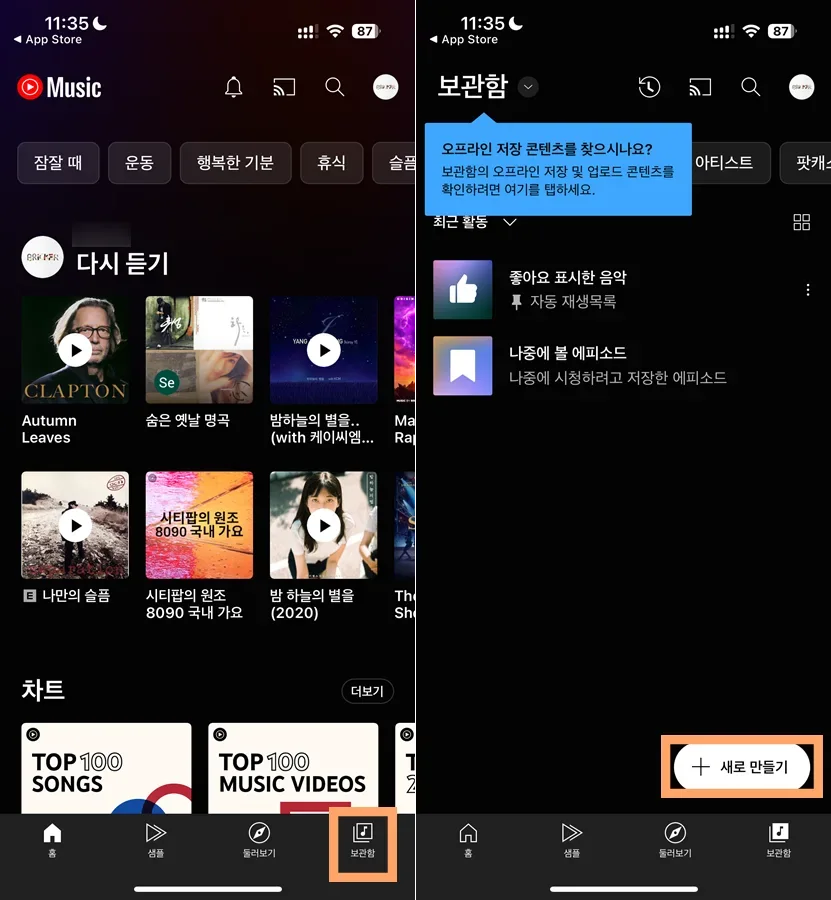
재생목록을 만들기 위해서 우측 아래에 있는 보관함을 터치해 줍니다.
보관함에는 기존에 유튜브에서 사용한 영상의 목록이나 좋아요 표시한 음악, 나중에 볼 에피소드들 등이 뜨게 되는데요.
노래 재생을 위한 재생목록을 만들 것이므로 새로 만들기를 터치해 줍니다.

새로 만들기를 누르게 되면 어떤 것을 새로 만들지 선택하게 되는데 재생목록을 그냥 사정없이 눌러 주시면 됩니다.
재생목록의 이름을 지정해 주고 만들어 주시면 끝입니다. 아주 간단하죠.
이제 노래를 추가해야 되는데요.
노래 추가 버튼을 누르면 끝입니다. 이것도 아주 쉽죠?

추천 음악이든 직접 검색하든 내가 노래를 추가하고자 하는 노래가 있을 텐데요.
노래 목록이 뜨고 우측에 점 3개가 세로로 되어 있는데 이걸 눌러 주시면 됩니다.
그럼 해당 노래에 대해서 내가 어떻게 행동할지에 대한 메뉴들이 나오게 되는데요.
가운데에 있는 재생목록에 저장 버튼을 눌러 주시고 넣고 싶은 재생목록에 노래를 추가하시면 됩니다.
이런 방식으로 노래를 검색하고 재생목록에 넣고 하는 과정을 계속 진행해 주시면 됩니다.

저의 경우에는 재생목록에 갬성 리스트라는 재생목록을 만들었으니 이 재생목록을 선택해 주면 되는 것이고요.
노래의 빠르기 템포에 맞춰서 노래를 분류하실 분들은 재생목록을 여러 개 만들어서 분류할 수도 있고요.
이런 방식으로 재생목록에 노래를 추가하시면 됩니다.
유튜브 노래 재생 순서 바꾸기
이번에는 재생목록에 넣은 노래들의 재생 순서를 바꿔 볼 텐데요.
노래 순서를 바꾸지 못한다면 재생목록에 추가할 때 순서를 고려해서 노래를 검색하고 추가해야 되는 단점이 있게 되죠.
그런데 순서를 추후에 마음껏 바꿀 수 있으므로 생각나는 대로 노래를 재생목록에 추가하시면 됩니다.

이번에도 우측 하단에 있는 보관함을 눌러서 내 재생목록에 들어갑니다.
현재 저는 갬성 리스트에 노래를 넣어 놨기 때문에 갬성 리스트라는 재생목록을 선택해 주었습니다.

현재 재생목록에 있는 노래 중 아무 것이나 터치해 주면 우측과 같이 화면이 나오게 되는데요.
다음 트랙 버튼을 눌러 줍니다.
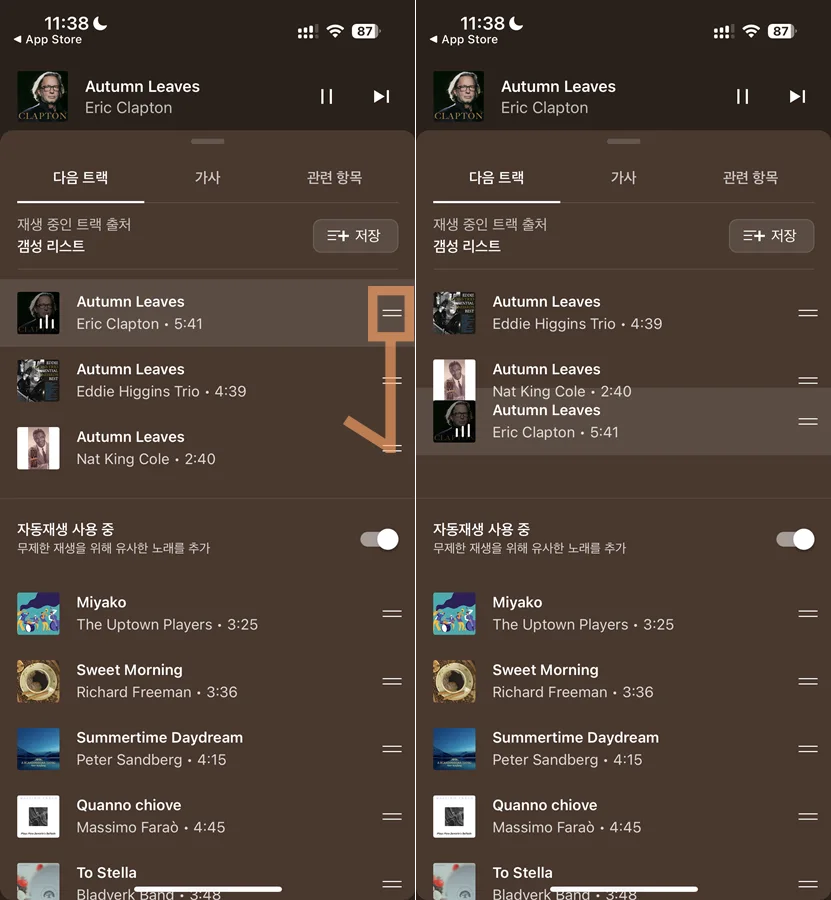
그럼 위와 같이 또 화면이 바뀌게 되는데요.
노래 우측에 줄 2개가 생기는데 이 버튼을 누르고 위 아래로 움직여 주면 순서를 바꿀 수 있게 됩니다.
이 버튼은 처음 보시는 분들이 계실지도 모르지만 순서 바꾸는 데에는 자주 사용하는 형태로서 누른 상태로 있다 보면 노래가 손에 붙거나 붕 뜬 모습이 되고 위 아래로 움직여서 원하는 순서에 놓고 손을 떼면 됩니다.
이런 방식으로 재생목록에 있는 노래의 재생 순서를 바꾸시면 되겠습니다.
이번 시간에는 유튜브 재생목록 만들기 방법과 재생 순서 바꾸기에 대해서 알아보았습니다.
이외에도 다양한 팁들은 아래를 참조해 주시면 감사하겠습니다.
함께 봐야 좋은 팁들
유튜브 다크모드 고정하는 법과 해제 기기 테마 연동하는 방법
유튜브 백그라운드 재생 반복재생 이것만 하면 한 큐에 끝
'IT 리뷰' 카테고리의 다른 글
| 유튜브 오프라인 저장 데이터 없이도 재생 가능, 삭제 화질 설정 총정리 (0) | 2024.05.11 |
|---|---|
| 유튜브 댓글 안 보임 원인과 해결 방법, 해결 불가능한 이유는? (0) | 2024.05.10 |
| 유튜브 다크모드 고정하는 법과 해제, 기기 테마 연동하는 방법은? (0) | 2024.05.08 |
| 유튜브 백그라운드 재생 반복재생 이것만 하면 한 큐에 끝 (0) | 2024.05.01 |
| 아이폰 문자 차단 확인 및 해제, 스팸 해외문자 모두 여기서 확인해요 (0) | 2024.04.21 |




댓글